Как перенести программу пфр с одного компьютера на другой
Жизнь индивидуального предпринимателя — сайт на простом языке об отчетности ИП

Добрый день дорогие друзья! Сегодня хотел бы Вам рассказать, как перенести СПУ ОРБ на другой компьютер. Перенос может осуществляться как самой программы, так и только базы данных. Перенос spu orb на другой компьютер может быть следствием замены системы Windows, замены системного блока, который вышел из работы.
Как перенести СПУ ОРБ на другой компьютер
Если у Вас не получается самостоятельно решить данную проблему, то Вы можете перейти в раздел ПОМОЩЬ и Вам помогут наши специалисты.
Есть два способа как перенести СПУ ОРБ на другой компьютер. Первый способ простой, второй правильный. Разберём каждый из них отдельно .
Для начала нам нужно определиться, где находится наша база данных. В программе СПУ ОРБ базы создаются вручную, путь для базы выбирает пользователь. Поясню.
Давайте создадим тестовую базу.

Мы видим, что при создании базы, мы указываем путь к базе вручную, в строке «Местоположение информационной базы». Конечно, Вы можете создать папку с базой в любом месте на компьютере, но по моему мнению, лучше всего создавать базы в папке с самой программой.
База создана, теперь можно начинать ее переносить на другой компьютер.
Переносим базы spu orb на другой компьютер. Простой способ
Первым этапом нам нужно выяснить, куда установлена наша программа. Для этого нажимаем на ярлык СПУ ОРБ правой кнопкой мыши и выбираем пункт «Расположение файла».

Откроется окно, в котором хранится наша программа. Запомним этот путь, это важно!

Мы видим, что у меня программа установлена по пути «C:\Program Files\spu_orb». Этот путь нам очень пригодится при переносе программы.
Теперь берем папку с программой и копируем ее на флешку. Копируете именно папку «spu_orb» из папки «Program Files». Друзья, помните, это именно мой путь к программе, у Вас он может быть другой, будьте предельно внимательны!

Скопировали? Отлично! А теперь Вы должны повторить путь на втором компьютере. То есть нельзя просто скопировать папку с программой на другой компьютер в любое удобное для Вас место, Вы должны вернуть папку на то же место, откуда Вы ее скопировали, грубо говоря.
Смотрите, мы копировали СПУ ОРБ с папки «Program Files», вот на втором компьютере Вы должны СПУ ОРБ тоже скопировать в папку «Program Files». После того, как Вы перенесете СПУ ОРБ на второй компьютер, программа должна у Вас располагаться по пути «C:\Program Files\spu_orb». Если у Вас нет папки «Program Files», то Вы должны ее создать вручную.
Перенос базы СПУ ОРБ
Помните, как мы создали в самом начале тестовую базу? Мы ее создавали на диске C в папке «тестовая база». Вот теперь нам нужно эту базу тоже перенести. Принцип переноса такой же, как и перенос программы с предыдущего пункта. То есть снова берем путь с нашей базой «C:\тестовая база», копируем всю папку с базой, которая называется «тестовая база» и переносим на новый компьютер, в такую же папку по такому же пути.
По сути весь перенос, что базы, что программы, является обычным зеркальным копированием. Мы копируем программу и базу, сохраняя все пути и папки точно такими же, как и на старом компьютере. Делается это для того, чтобы программа помнила, где хранятся все базы.
Теперь Вы понимаете, почему я говорил, что лучше создавать все базы в папке с программой? Воссоздать все пути к базам данных процесс длительный и сложный, особенно если база у Вас не одна, а сотня. Поэтому лучше все базы хранить в одном месте, а не разбрасывать их по всему компьютеру.
Переносим базы СПУ ОРБ на другой компьютер. Правильный способ
Т еперь перейдем к правильному способу переноса баз СПУ ОРБ на другой компьютер.
Установили? Отлично! Теперь нам снова потребуется перенести базы. Да-да сначала базы, программу мы уже установили, переносить ее не придется. Перенос баз такой же, как в пункте « Перенос базы СПУ ОРБ », описанный выше.
После того, как Вы перенесли базы, нужно программе Spu orb указать, где находятся наши базы. За это действие отвечает специальный файл, который называется «Spu_orb.ini».

Все, что нам нужно сделать с этим файлом, это перенести его со старой программы СПУ ОРБ в новую, простым копированием с заменой. Хранится этот файл всегда в папке с программой.
Берем старую нашу программу, находим там «Spu_orb.ini», копируем его на флешку, потом перекидываем в папку с новой программой СПУ ОРБ на новом компьютере. При этом у Вас появится окно, с вопросом о замене. Нажимаем «Переместить с заменой».

Все. Теперь СПУ ОРБ знает где хранятся все наши базы и подтянет их в программу.
Как перенести СПУ ОРБ на другой компьютер. Небольшая хитрость
Теперь давайте представим ситуацию, что у Вас много баз, скажем 30 штук. И так вышло, что они у Вас все находятся в разных папках на компьютере. Восстанавливать все пути при переносе будет довольно проблематично. Но есть выход и из такой непростой ситуации.
Берем все наши базы и копируем их все в одну папку. Именно не переносим, а копируем. Назовем эту папку «Базы СПУ ОРБ». Теперь наши базы будут выглядеть вот так.

Переносим с флешки на новый компьютер в любое место всю нашу папку «Базы СПУ ОРБ» .
Теперь вернемся к нашему файлу «Spu_orb.ini».
Перед началом дальнейших работ, советую скопировать этот файл на флеш носитель, будет своеобразная резервная копия! Дальше будем работать с файлом, который находится в корне программы, а не на флеш носителе!
Откроем его при помощи программы «Блокнот».

Увидим, что этот файл содержит все пути к нашим базам, нам остается только изменить их вручную на новые .

На старом компьютере у нас все базы были по пути:
А на новом компьютере базы у нас находятся в папке «Базы СПУ ОРБ», которую, мы поместили в корень диска С. Значит теперь нам нужно заменить все пути в файле «Spu_orb.ini» на новые. Выглядеть это будет так:
PathDatabase= C:\Базы СПУ ОРБ \DataBase1
PathDatabase= C:\Базы СПУ ОРБ \DataBase2
PathDatabase= C:\Базы СПУ ОРБ \DataBase3
После того, как Вы переписали все пути, обязательно нужно сохранить файл.

После всех действий, если Вы все сделали верно, у Вас появятся все базы в программе.
Если Вам нужна помощь профессионального системного администратора, для решения данного или какого-либо другого вопроса, перейдите в раздел ПОМОЩЬ, и Вам помогут наши сотрудники.
Вот и весь процесс, не простой на первый взгляд. Но я уверен, что у Вас все получится! Теперь Вы знаете, к ак перенести СПУ ОРБ на другой компьютер.
Если у Вас появятся вопросы задавайте их в комментариях! Всем удачи и добра!
Время неумолимо движется вперед и на рынке компьютерных технологий неизбежно выходят новые интересные девайсы, которые превосходят старые устройства в несколько раз. И это вполне естественно, что пользователи стремятся обновить свои устаревшие компьютеры.
Особенно данный вопрос актуален для геймеров или же людей, использующих свои ПК для работы с “тяжелыми программами”.
Нередко в такой ситуации может возникнуть резонная мысль “А как же быть с данными?”. Компьютер обновлен и теперь его эффективность стала в несколько раз выше, тем не менее многие ценные файлы остались на старом устройства.
В данной статье мы рассмотрим простые и эффективные способы перенести ваши данные со старого ПК на новый!
Облачное хранилище OneDrive
Если вы — пользователь операционной системы Windows 10, то должны знать об этой услуге от Microsoft. Тем же, кто не знаком с OneDrive , мы сообщаем, что это облачное хранилище, работающее по принципу всем известного Google Диск.
OneDrive является одним из самых простых решений резервного копирования и передачи данных. Тем не менее, оно доступно только для владельцев лицензионной версии системы и предоставляет для хранения файлов 5 Гб свободного пространства.
Должно быть, вы задаетесь вопросом “Почему так мало?”, особенно если на вашем стареньком ПК накопилось информации, которой, вероятно, раз в 10 больше. К сожалению, Microsoft не готовы предоставлять свои услуги бесплатно. Приобретя соответствующий пакет, вы можете расширить пространство OneDrive вплоть до 1 Тб.
Тем не менее, данное облачное хранилище является лучшей защитой персональных данных пользователей. Ваши файлы могут автоматически копироваться в OneDrive и быть восстановленными в случае неожиданного сбоя операционной системы. Единственный минус программы — невозможность переноса настроек Windows.
Внешний жесткий диск
Использование внешнего HDD так же может стать хорошим решением на пути резервного копирования файлов. Данный процесс проходит исключительно вручную и, следовательно, может отнять у вас чуть больше времени, чем работа с OneDrive.
Подключите жесткий диск к компьютеру и просто перенесите на него все нужные файлы. Аналогично поступите и с новым устройством, только теперь выгрузите данные на другое устройство. Обратите внимание, что этот способ не позволит вам перенести настройки приложений и Windows — он только для файлов и папок.
Специализированный кабель USB 3.0 для высокоскоростной передачи данных
Если вы не любите пользоваться облачными хранилищами или же не имеете в наличии внешнего HDD, то для вас вполне подойдет простой, но не менее эффективный вариант — передаточный кабель .
Данный кабель передачи данных Windows от Plugable стоит всего 30 долларов и имеет два рабочих интерфейса USB 3.0, предназначенных для подключения к двум ПК.
Как только вы соедините два устройства, прилагаемое программное обеспечение проведет вас по несложному процессу передачи настроек, файлов и имеющихся учетных записей. Если ваш ПК не поддерживает порт USB 3.0, воспользуйтесь опцией USB 2.0 от UGREEN.
Приложение PCmover
В прежние времена, когда все еще были актуальны Windows 7 и Windows 8, Microsoft разработали услугу Easy Transfer, предоставлявшую услуги по перемещению файлов и настроек между несколькими ПК с использованием кабеля USB, DVD-дисков, внешнего жесткого диска и сети-интернет.
К сожалению, с выходом Windows 10, Microsoft по какой-то причине утилизировали данное приложение. Тем не менее, важно отметить, она не исчезла полностью. Благодаря сотрудничеству с дружественной компании, софт перешел под руководство Laplink PCmover . Хорошая новость в том, что вы все еще можете воспользоваться этой утилитой, и, возможно, плохая — она стала платной.
PCmover Express
Всем пользователям операционной системы Windows 10, Microsoft предлагает приобрести PCmover Express за половину ее стоимости — 15 долларов США. Купив программу, вы получаете лицензию и право на одно перемещение интересующих вас файлов и настроек.
Все что нужно сделать, это подключить два компьютера к интернету и запустить приложение. PCmover сделает все возможное для того, чтобы новое устройство выглядело идентично прежнему.
Версия PCmover Express совместима со всеми версиями операционной системы Windows, включая Windows XP. К сожалению, она имеет ограниченный функционал и не позволяет переносить приложения.
PCmover Professional
Пакет PCmover Professional обойдется вам несколько дороже — 50 долларов США за один сеанс работы. Тем не менее она позволит вам перенести все нужные приложения, папки, файлы, профили пользователей и другие системные настройки.
Важной составляющей приложения является возможность связаться со службой поддержки, работающей 24/7 и способной помочь вам в решении возникших вопросов.
Программа работает со всеми версиями операционной системы Windows.
Macrium Reflect
Клонирование жесткого диска позволяет пользователям создать точную копию старого HDD на новом. Со стороны это будет выглядеть как два устройства с абсолютно идентичным содержанием.
Существует несколько инструментов клонирования, однако среди всех мы хотим выделить именно Macrium Reflect . Он предлагает как бесплатную версию, которая подойдет подавляющему большинству пользователей, так и бизнес-версию, предполагающую различные услуги и ценовые категории.
Услуга Windows HomeGroup
С одним из последних обновлений, вышедшего 10 апреля 2018 году, утилита HomeGroup была удалена из операционной системы. Это говорит нам о том, что каждый, кто ею раньше пользовался теперь должен искать другие пути. Microsoft не полностью удалили функцию обмена данными по сети — она изменена, переименована и в настоящий момент неактивна.
НЕОФИЦИАЛЬНЫЙ Сайт о программе "Документы ПУ 6"
Перенос данных через XML файлы
Для переноса данных Документы ПУ-6 поддерживают импорт следующих XML файлов:
- СЗВ-6-1 (сведения о выплатах и записи о стаже)
- СЗВ-6-2 (сведения о выплатах и записи о стаже)
- СЗВ-6-4 (сведения о выплатах и записи о стаже)
- РСВ-1 с 2014
- файлы ПФР c 2014 (инд сведения)
Эти файлы можно сформировать в программе Документы ПУ-5. Это те файлы, которые формируются в пачки и сдаются в ПФР. Если сохранились файлы которые были сформирована ранее и\или сдавались в ПФР, то можно загрузить их.
Импорт XML файлов в программу Документы ПУ-6: 
Окно импорта: 
Кнопка « Папка » будут выбраны все поддерживаемые XML файлы (в т.ч. во вложенных папках).
Кнопка « Файлы » выбрать кокретные файлы для загрузки.
Все выбранные поддерживаемые файлы отобразятся в таблице.
Перед импортом можно изменить Установки загрузки, соотвествующая вкладка в левой части окна.
После этого можно нажать кнопку « Импорт ».
Процесс импорта: 
В процессе загрузки будут перебраны все файлы по таблице. Внизу полоса общего прогресса выполнения задач.

— Файл прошел предзагрузочную проверку

— Файл успешно обработан

— Файл в процессе обработки

— Ошибка при загрузке файла (все или часть данных не загружены)
Если при загрузке были ошибки, то появится кнопка «Замечания» по которой можно посмотреть возникшие ошибки. 
Примечание: перенос данных через XML файлы является рекомендуемым, т.к. автоматически создается Страхователь и заносятся данные по нему, а также сразу можно грузить XML файлы по разным Страхователям.
Но в этом способе есть недостатки, а именно – в индивидуальных сведениях не переносится следующая информация: ДАТА РОЖДЕНИЯ, ТАБЛЕЛЬНЫЙ НОМЕР, ПОЛ. Если эти данные нужны, их можно перенести через DBF файлы.
Перенос данных через DBF файлы
Поддерживается импорт индивидуальных сведений, данных о выплатах и стаже с 2010.
Имена DBF файлов должны соответствовать выгружаемым из Документы ПУ5 и указанным в Справке к программе Документы ПУ-6.
Выгрузка файлов из Документы ПУ5: 
Окно экспорта DBF: 
Необходимо выбрать Страхователя по которому будет выгрузка (ДЛЯ КАЖДОГО СТРАХОВАТЕЛЯ ЭТИ ШАГИ НАД БУДЕТ ПРОДЕЛАТЬ ОТДЕЛЬНО И В РАЗНЫЕ ПАПКИ).
Выбираем папку экспорта и кодировку. Отмечаем нужных сотрудников или оставляем как есть, если нужны все.
Открываем раздел Экспорта «Данных сотрудников»
Ставим флаг «Выгружать данные сотрудников» и нажимаем «Начать». 
Открываем раздел Экспорта «Инд.сведений с 2014 года»
Отмечаем все сведения и нажимаем «Начать». 
Аналогично по данным за 2010-2012 и 2013 годы. Если в программе несколько Страхователей по каждому проделываем эти операции и для каждого своя папка!
Импорт DBF файлов в Документы ПУ-6: 
Окно импорта DBF: 
Прежде всего необходимо выбрать Страхователя для которого будут загружаться данные, если его нет, то надо добавить.
Далее выбирается папка с файлами или отдельные файлы, с помощью соответствующих кнопок.
Устанавливаются параметры импорта.
Кодировка – в большинстве случаев программа сама определяет кодировку импортируемых файлов, но бывают случаи когда, у нее это не получатся и тогда данные будут загружены неправильно («кракозябры», «иероглифы»). Помочь может принудительный выбор кодировки. Данные надо перезагрузить с заменой, либо предварительно их удалить из программы.
Если это не поможет для правильной загрузки, тогда скорее всего у Вас какая-то особенность компьютера, можно попробовать проделать эту процедуру на другом компьютере.
Процедура импорта DBF файлов проделывается для каждого Страхователя!
Значение цветов аналогично импорту XML файлов.
Разработчики программного обеспечения постоянно упрощают работу с программами, но их установка занимает много времени и является очень утомительным процессом. Вот почему, вопрос, как перенести программу на ПК в рабочем состоянии, волнует пользователей.
Перенос программ с одного компьютера на другой может пригодиться в таких случаях:
• нужно переустановить Windows;
• хотите купить новый ПК и перенести туда уже используемые ранее программы;
• нужно заменить винчестер (жесткий диск), не потеряв нужные данные.
Проше всего сделать перенос программы на другой компьютер через PickMeApp.
Перенос программ с помощью PickMeApp .
Самый легкий и доступный продукт для переноса установленных программ, это приложение PickMeApp.
1. Приложение можно скачать с нашего сайта.
2. Установить утилиту довольно легко. Но есть несколько но, во время установки выберите установку в диск Ц, папку Program Files и например папку port (вот так будет выглядеть путь C:\Program Files\Port). Также во время установки будет предложено установить еще 3 программы которые могут быть вам не нужны. В серых окошках с текстом нажать кнопку Decline 3 раза. Если вы этого не сделаете будет установлены Опера, Uninstaller и RegCleaner !
3. PickMeApp работает только на английском языке, но все понятно и так, в работе с PickMeApp . Если есть вопросы, просто внимательно читайте данную инструкцию. Все приложения, которые установлены на вашем компьютере, программа рассортирует по двум папкам: Qualified Applications и Nonqualified Applications (те которые можно перенести и те которые нет). Можно перенести приложения только из первой папки Qualified Applications. Большой минус программы — это возможность переноса не всех программ:
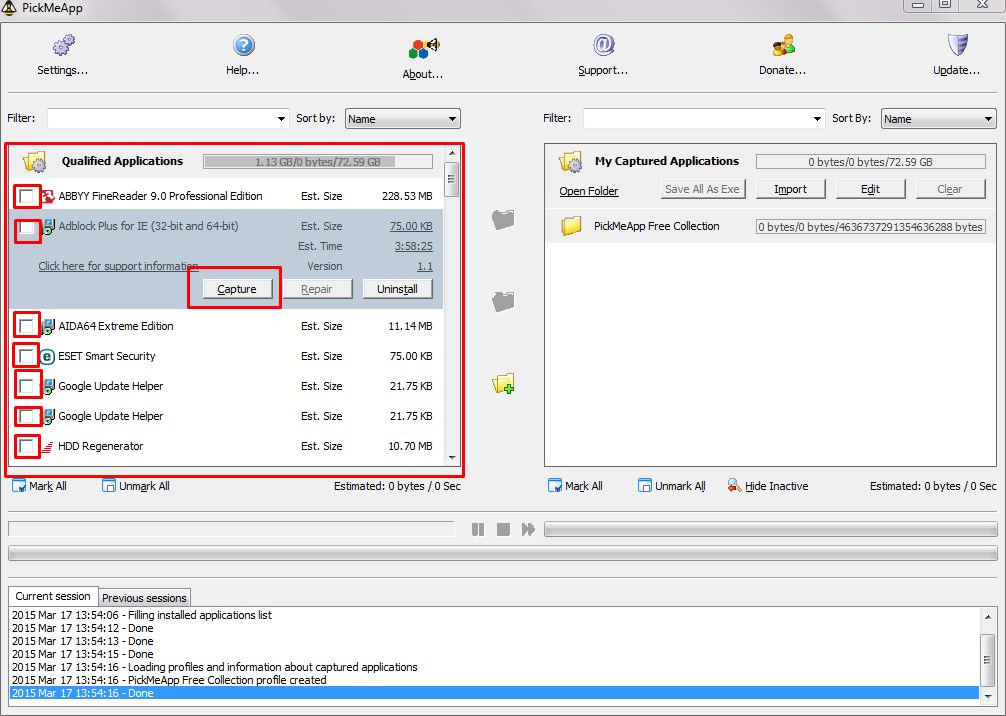
4. Ставим галочки возле нужной программы и жмем «Capture» для перемещения.
5. Дождитесь окончания копирования и жмите кнопку «Save As Exe» в правой части окна:
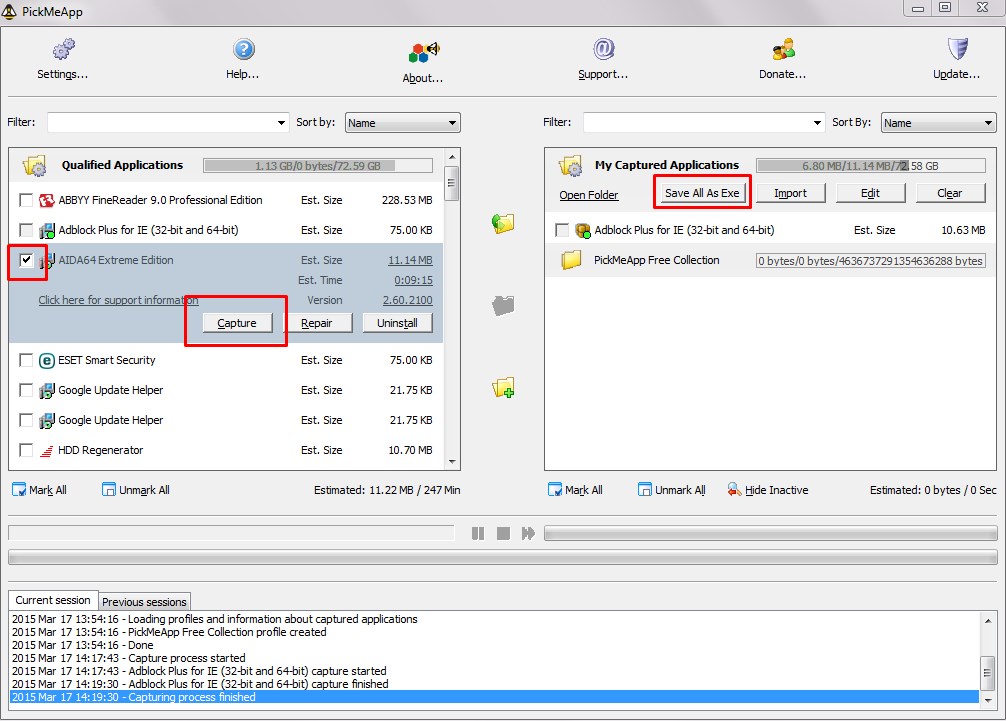
6. Все файлы программ будут сохранены в папке PickMeApp /TAPPS:
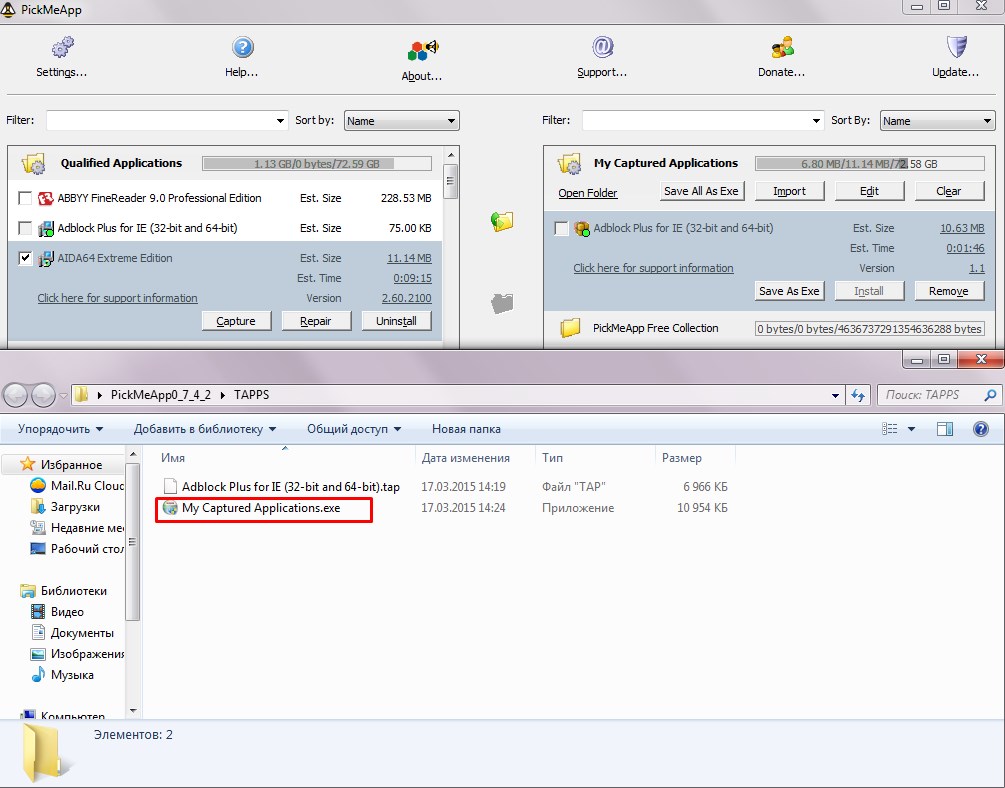
7. Копируем их на флешку или винчестер. Устанавливаем на другом компьютере утилиту PickMeApp и запускаем выбранные программы:
8. Вот и все перенос завершен.
Нужно обязательно обратить внимание перед переносом программы на другой компьютер:
• перенос программ можно выполнить, только от имени администратора;
• при использовании даже платных приложений крупное программное обеспечение типа Microsoft Office, не будет работать после перемещения;
• вместе с файлами вы можете переместить вирусы и зараженные файлы, расположенные в копируемой папке.
Вот вы и переместили все нужные вам программы на новый или другой компьютер. А что же делать если нужны программы, которые нельзя переместить с помощью PickMeApp ?

Создать или скачать портабельную версию нужной программы.
Сначала расскажу что такое портабельная версия программы. Это программа которая может работать на любом компьютере с любого носителя информации. Обычно программы устанавливаются на компьютер и если к примеру, скопировать программу на другой компьютер она не будет правильно функционировать. Отличие портабельной версии в том что она может работать где угодно и не привязана к какому либо компьютеру. Такую программу можно носить с собой на флешке и на каком компьютере вы ее не запускали она везде будет работать, естественно в рамках семейства операционных систем.
Рассказывать, как создать портабельную программу я не буду, для многих это может показаться сложным. Можно не создавать, а просто скачать в интернете практически любую программу в версии portable. Просто пишем в поиск "скачать название_программы portable" - находим и скачиваем нужную вам программу. Если у вас возникли вопросы можете задать их на нашем форуме.
До релиза ЗУП 3.1.5.126 при выполнении рекомендованного переноса из 1С ЗУП 2.5 не переносились сведения для заполнения СЗВ-СТАЖ за период с начала года до даты переноса. В ЗУП 3.1.5.126 появился сервис, позволяющий перенести эти данные в базу ЗУП 3, в которой уже ведется учет. Кроме того, произошли изменения в документе Периоды, оплаченные до начала эксплуатации и в документе Договор (работы, услуги ) в части учета стажа для формирования СЗВ-СТАЖ.
Рассмотрим, как выполнить перенос этой информации в 1С ЗУП 3 из ЗУП 2.5.
Как выполнить перенос сведений о стаже за период до перехода на ЗУП 3
Сервис для переноса этих сведений доступен в разделе меню Администрирование . Он называется Перенос сведений о стаже ПФР из прошлых программ .
Стоит отметить, что выполнение переноса имеет смысл только в том случае, если выполнялся «рекомендованный» перенос данных, который выполнен НЕ на начало года и выполнен при использовании ЗУП 3 до релиза 3.1.5.126.
После вызова помощника переноса на первом шаге необходимо ознакомиться с представленной информацией и нажать Далее .

На следующем шаге установить переключатель Загрузить данные из информационной базы .

Далее выбрать информационную базу ЗУП 2.5, из которой и выполнялся начальный перенос данных в ЗУП 3. Даже если в этой базе ЗУП 2.5 после переноса в ЗУП 3 продолжался вести учет (например, выполнялся параллельный учет в ЗУП 2.5 и ЗУП 3) всё равно необходимо выбрать именно эту базу.
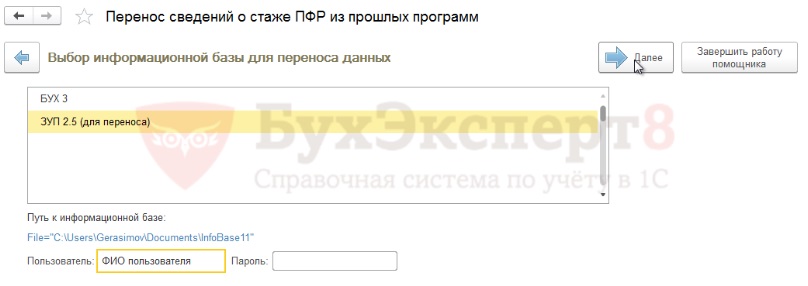
После этого следует указать Месяц начала эксплуатации .
Здесь указывается именно тот месяц, на который был выполнен первоначальный «рекомендованный» перенос из ЗУП 2.5. Это важно, поскольку требуется информация о стаже именно по этот месяц. После начала ведения учета в ЗУП 3 данные для заполнения СЗВ-СТАЖ уже присутствуют в ЗУП 3.
В рассматриваемом примере первоначальный перенос выполнялся на декабрь 2017 года, поэтому указывается именно этот месяц.

На последнем шаге следует запустить перенос – Загрузить данные .
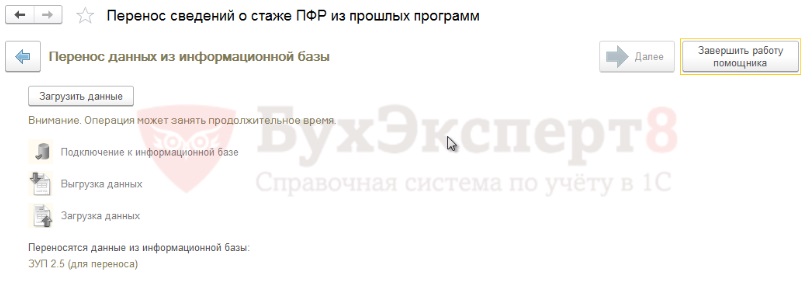
Дождаться появления надписи Перенос данных прошел успешно .

Где найти и как проверить перенесенные сведения
После выполнения загрузки в журнале документов Перенос данных ( Администрирование ) появятся новые документы с номером СтажПФР . Именно в эти документы загрузится информация для заполнения СЗВ-СТАЖ за период до перехода на ЗУП 3.
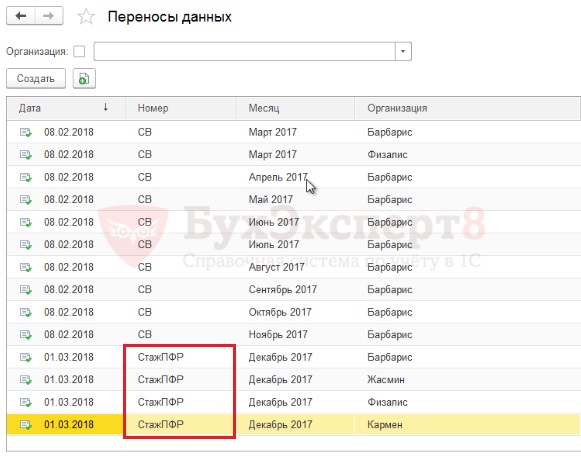
Данные будут загружены в регистр сведений Записи о стаже до начала эксплуатации .
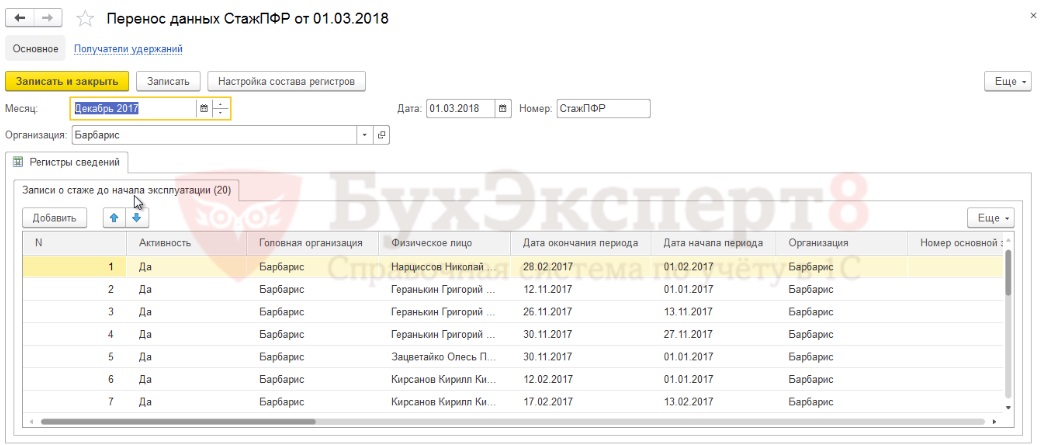
В результате при заполнении СЗВ-СТАЖ за год, в котором был выполнен перенос, произойдет заполнение сведений и за период до выполнения рекомендованного переноса.
Например, сотрудник Геранькин Г.Г. в ноябре 2017 года находился в отпуске. Этот период был выделен при заполнении СЗВ-СТАЖ в ЗУП 2.5.
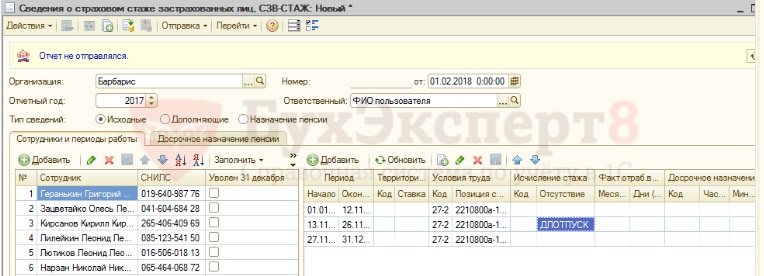
После выполнения рекомендованного переноса на декабрь 2017 года (в релизе до 3.1.5.126) сведения для корректного заполнения СЗВ-СТАЖ по этому сотруднику не перенеслись.
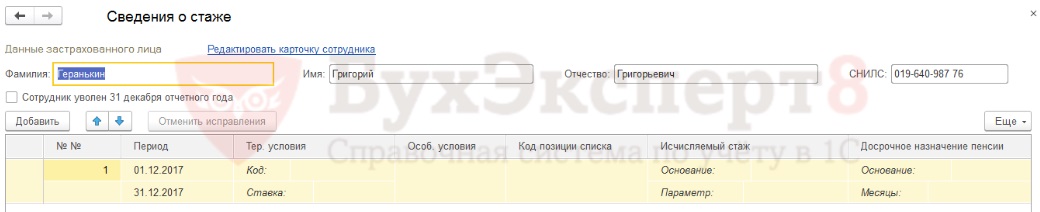
Однако после выполнения дополнительной загрузки сведений с помощью сервиса П еренос сведений о стаже ПФР из прошлых программ СЗВ-СТАЖ по сотруднику заполнился так же, как в ЗУП 2.5.
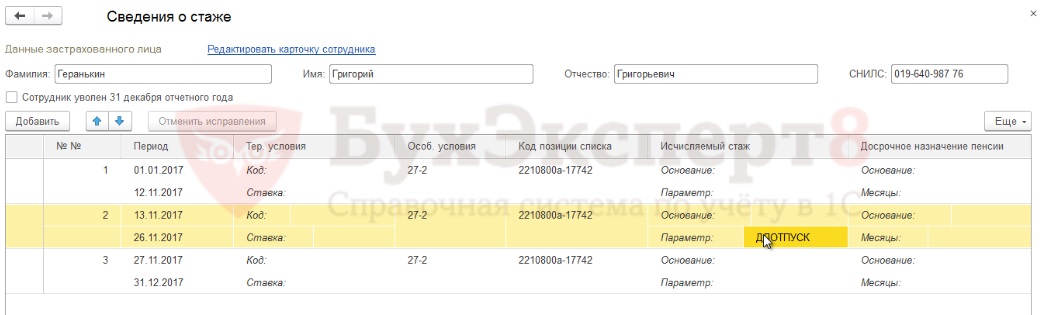
Изменения документа «Периоды, оплаченные до начала эксплуатации» в части учета данных для СЗВ-СТАЖ
Ранее (до выхода релиза 3.1.5) документ Периоды, оплаченные до начала эксплуатации не формировал сведения для отражения в СЗВ-СТАЖ данных о периодах отсутствия, хранящихся в этом документе.
Теперь в форме этого документа появилась отдельная колонка Вид стажа ПФР . Вид стажа в неё подбирается автоматически на основании сведений в колонке Вид периода (при необходимости вид стажа можно вручную уточнить). При проведении документа эти сведения отражаются в регистре сведений Параметры периодов стажа ПФР и используются для заполнения отчета СЗВ-СТАЖ .
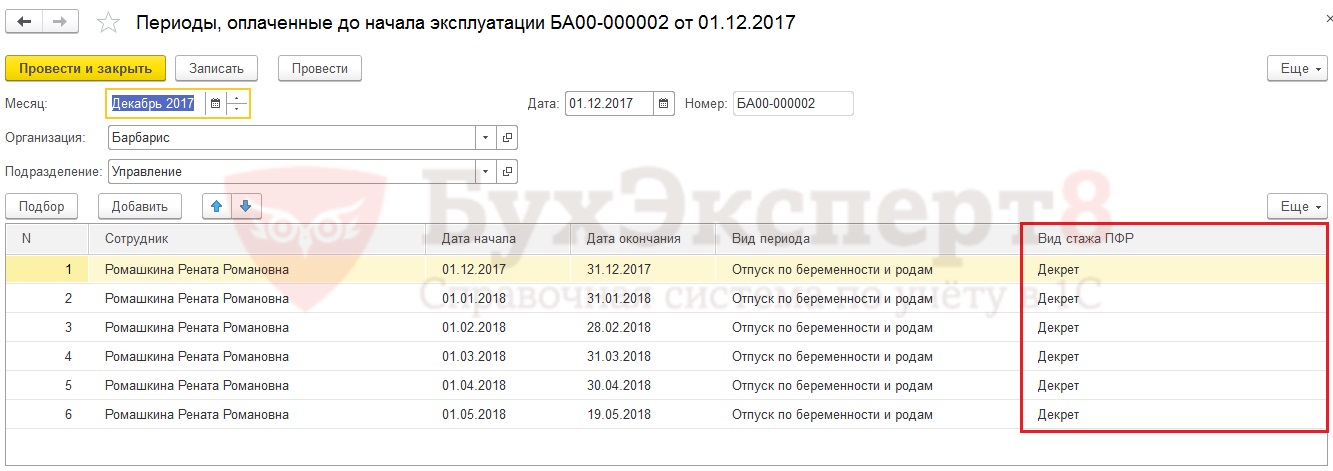
Если изначально перенос данных выполнялся в ЗУП более старой версии (до 3.1.5), то достаточно обновить базу до актуального релиза ЗУП 3.1.5. После обновления базы в имеющихся документах колонка заполнится автоматически и сформируются проводки по регистру сведений Параметры периодов стажа ПФ Р. Дополнительный перенос выполнять НЕ требуется.
Изменения документа «Договор (работы, услуги)» в части учета данных для СЗВ-СТАЖ
В форме документа Договор (работы, услуги) теперь выводится информация о том, с какого месяца данные этого договора зарегистрированы для целей учета стажа ПФР. Рассмотрим на примере, для чего это требуется.
Рекомендованный перенос выполнялся на декабрь 2017 года. Есть сотрудник, с которым заключен договор ГПХ на период с 01.11.2017 по 31.12.2017.
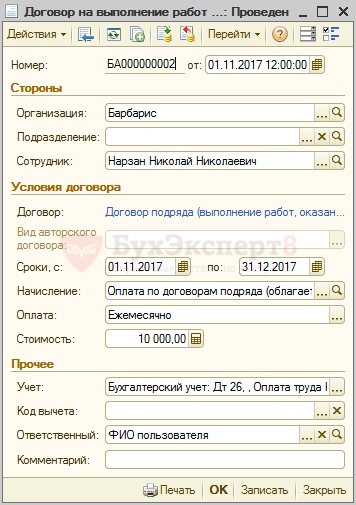
Получается, что ноябрьский период стажа этого сотрудника был учтен ещё в ЗУП 2.5 и загружен в документ Перенос данных .
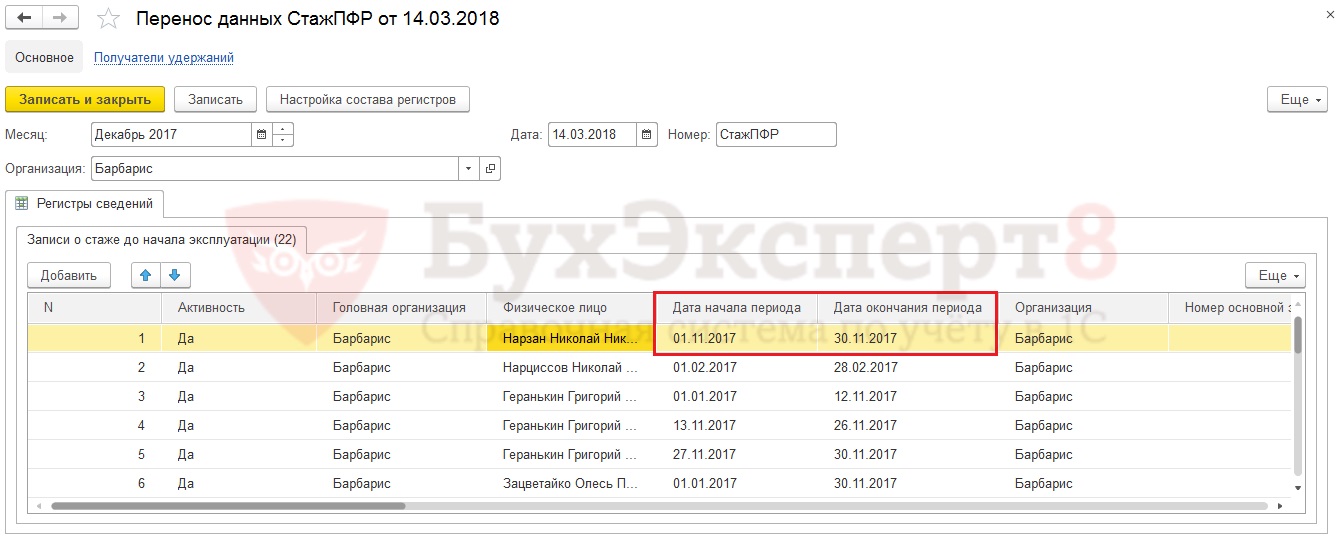
Поэтому документом Договор (работы, услуги) учитывается период только с декабря 2017 года. Это и уточняется на форме документа.
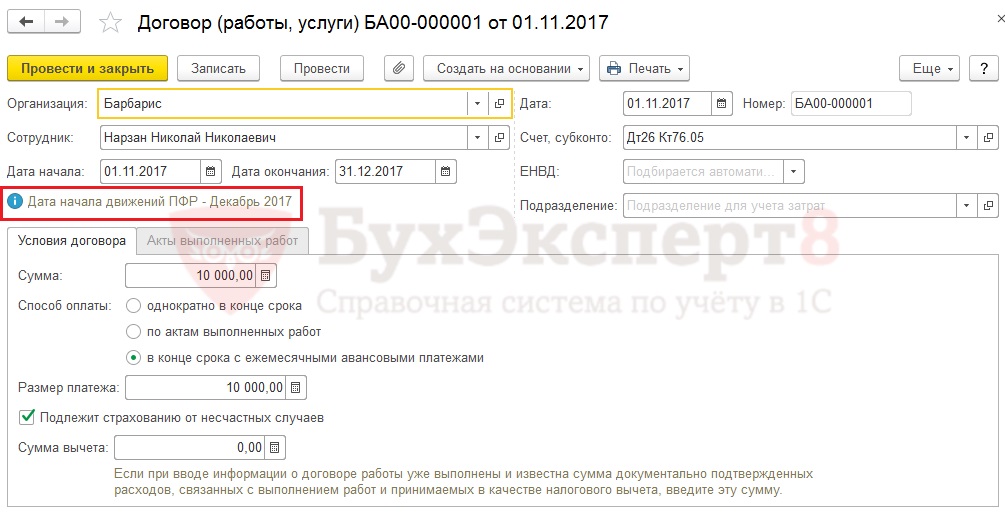
Получите еще секретный бонус и полный доступ к справочной системе БухЭксперт8 на 14 дней бесплатно
Похожие публикации
- Как можно отредактировать сведения для СЗВ-СТАЖ после полного переноса из ЗУП 2.5?.
- Как сформировать СЗВ-КОРР за прошлые периоды, если в базе нет данных по сотруднику?.
- Как можно перенести из ЗУП 2.5 данные для 2-НДФЛ и СЗВ-СТАЖ за 2019 год?.
- Важные отличия ЗУП 3 от ЗУП 2.5: на что обратить вниманиеРассмотрим наиболее важные отличия ЗУП 3 от ЗУП 2.5 Видео.
Карточка публикации
| Разделы: | Зарплата (ЗУП), Кадры (ЗУП), Настройки (ЗУП) |
|---|---|
| Рубрика: | Переход на 1С:ЗУП 3 с других программ 1С / Персонифицированный учет |
| Объекты / Виды начислений: | Перенос данных, Периоды оплаченные до начала эксплуатации |
| Последнее изменение: | 30.09.2020 |
Добавить комментарий Отменить ответ
Для отправки комментария вам необходимо авторизоваться.
Вы можете задать еще вопросов
Доступ к форме "Задать вопрос" возможен только при оформлении полной подписки на БухЭксперт8.
Оформить заявку от имени Юр. или Физ. лица вы можете здесь >>
Нажимая кнопку "Задать вопрос", я соглашаюсь с
регламентом БухЭксперт8.ру >>
Как сделать резервную копию базы программы «Документы ПУ 6».
Теперь сделаем резервную копию базы программы «Документы ПУ 6». Эта копия нам пригодится немного позже. Но нам обязательно нужно научиться ее делать. Делайте резервные копии, как можно чаще. В случае, если у Вас ломается компьютер, или сломается сама программа, то Вы всегда сможете восстановить все свои данные из данной резервной копии. Чем чаще делается копия, тем больше данных Вы сможете восстановить.
Откроем программу и перейдем в меню «Сервис», затем нужно выбрать «Менеджер баз данных».
Автосервис • Автозапчасти • Товары для авто • Автотехцентры • Автоаксессуары • автозапчасти для иномарок • Кузовной ремонт • Авторемонт и техобслуживание • Ремонт ходовой части автомобиля • Автохимия • масла • техцентры • Ремонт бензиновых двигателей • ремонт автоэлектрики • ремонт АКПП • Шиномонтаж
Описание изменений в последних версиях
Самая свежая версия на данный момент — Документы ПУ-6 версии 1.0.80.948 от 10.03.2017 г. для отчетности за 1 квартал 2017 года
- Для форм СЗВ-ИСХ и СЗВ-КОРР реализована выгрузка в электронный формат, печатная форма, редактирование данных.
- Изменен год по умолчанию при добавлении новой формы СЗВ-М.
Архив версий
Документы ПУ-6 версия 1.0.79.930 от 10.02.2017 г.
- Переработан интерфейс работы с формами ОДВ-1, СЗВ-СТАЖ. Теперь сначала создается форма ОДВ-1, и далее в ней создаются основные формы;
- Для формы СЗВ-СТАЖ (все типы) реализована выгрузка в электронный формат, печатная форма, редактирование данных.
- Снят контроль ввода периодов Стажа в Форме СПВ-2 рамках выбранного Отчетного периода;
- Исправление в печатной форме РСВ-1 (2015) Раздел 3.3;
- Исправлена ошибка дублирования записи при добавлении сотрудника в несколько страхователей одновременно.
Документы ПУ-6 версия 1.0.78.921 от 20.01.2017 г.
- В Форме СЗВ-М изменено пространство имен АФ2 = «http://пф.рф/АФ/2017-01-01».
Документы ПУ-6 версия 1.0.77.921 от 19.01.2017 г.
ТРЕБУЕТСЯ СИНХРОНИЗАЦИЯ СПРАВОЧНИКОВ!
- Исправлена ошибка сохранения больше одной записи в Формах АДВ-2 и АДВ-3.
Возможности программы Документы ПУ 6
Программа «Документы ПУ6» (также как и «Документы ПУ5») обеспечивает выполнение следующих функций:
- Подготовка Анкетных данных для открытия лицевого счета и оформления соответствующего страхового свидетельства (форма АДВ-1)
- Формирование Заявления об обмене страхового свидетельства (форма АДВ-2)
- Формирование Заявления о выдаче дубликата страхового свидетельства (форма АДВ-3)
- Подготовка Индивидуальных сведений о трудовом стаже, заработке (вознаграждении) и начисленных страховых взносах застрахованного лица (формы СЗВ-1, СЗВ-3, СЗВ-4-1, СЗВ-4-2)
- Формирование Сводной ведомости по формам СЗВ-3 (форма АДВ-10)
- Формирование Ведомости уплаты по формам СЗВ-4-x (форма АДВ-11)
- Подготовка Сведений о трудовом стаже за период до регистрации в системе обязательного пенсионного страхования (форма СЗВ-К)
- Формирование Сведений о смерти (форма АДВ-8)
- Формирование Заявлений по доп.страховым взносам (форма ДСВ-1) и Реестров застрахованных лиц о перечислению доп.страховых взносов (форма ДСВ-3)
- Ручной ввод форм РСВ-1, РСВ-2
- Группировка документов в пачки в соответствии с требованиями «Инструкции по заполнению форм документов лицом индивидуального (персонифицированного) учета в системе государственного пенсионного страхования»
- Вывод сведений на бумажный и магнитный носители для представления в органы ПФР
- Печать различных сопроводительных документов
- Печать незаполненных бланков утвержденных документов
скачать бесплатно другие программы
Документы ПУ 6 последняя версия (скачать бесплатно)
Вопрос: Порядок заполнения и предоставления в Пенсионный фонд РФ форм АДВ-1, АДВ-2, АДВ-3?
Ответ: Форма АДВ-1 (Анкета застрахованного лица) заполняется для регистрации застрахованного лица в системе обязательного пенсионного страхования. Анкета заверяется личной подписью застрахованного лица и представляется в территориальный орган ПФР в течение двух недель с даты заключения трудового договора или договора гражданско-правового характера. Органы Пенсионного фонда открывают ИЛС и оформляют застрахованному лицу страховое свидетельство.
Форма АДВ-2 (Заявление об обмене страхового свидетельства) заполняется в случае изменения фамилии, имени, отчества, даты рождения, места рождения или пола застрахованного лица.
Форма АДВ-3 (Заявление о выдаче дубликата страхового свидетельства) заполняется в случае утраты застрахованным лицом страхового свидетельства или непригодности страхового свидетельства для использования.
Формы АДВ-1,2,3 сопровождаются описью документов (ф. АДВ-6-1), нумерация сквозная. Разные типы документов формируются в отдельные пачки
Вопрос: Требуется ли представление сведений персонифицированного учета на застрахованных лиц, временно пребывающих на территории Российской Федерации?
Инструкция по работе с программой
7 Федерального закона № 212-ФЗ от 24.07.2009).
При заполнении сведений ПУ (ф. СЗВ-6-1) в реквизите «начало периода» — «конец периода» необходимо данный период указать календарно, в реквизите «исчисление страхового стажа» — «дополнительные сведения» указать код «АДМИНИСТР».
Вопрос: Каким образом необходимо заполнить сведения персонифицированного учета в случае, когда работник получил лист временной нетрудоспособности, например, с 20.05.2010 по настоящее время, начисление и уплата страховых взносов не производились, лист временной нетрудоспособности не представлен)?
Ответ: При заполнении сведений ПУ (ф. СЗВ-6-1) в реквизите «начало периода» — «конец периода» необходимо данный период указать календарно, в реквизите «исчисление страхового стажа» — «дополнительные сведения» указать код «ВРНЕТРУД». Суммы начисленных и уплаченных страховых взносов за данный период необходимо будет отразить при представлении отчетности за 2-е полугодие 2010 года.
Вопрос: Каким образом следует заполнять сведения персонифицированного учета в случае, когда работнику в отчетном периоде была установлена группа инвалидности, и с момента установления группы инвалидности начислялись страховые взносы по пониженному тарифу?
Кто должен сдавать форму СЗВ-СТАЖ
Законодательство устанавливает перечень лиц, которые должны передавать отчет СЗВ-СТАЖ:
- Организации всех форм собственности, имеющие трудовые договоры, срочные трудовые контракты и договора гражданско-правового характера (ГПХ) с физлицами, в том числе и их филиалы, представительства.
- Предприниматели, а также юристы, нотариусы, лицензированные сыщики, которые осуществляют частную практику, при использовании ими привлеченных работников.
Внимание! Таким образом, данную отчетность должны составлять и сдавать все работодатели на работников и лиц, в пользу кого производится выплата вознаграждения, на которое нужно рассчитывать страховые взносы.
Форма СЗВ-СТАЖ относится к годовой отчетности, которую в общем порядке организация должна сдавать один раз в год, после его завершения. При этом на законодательном уровне установлен срок, до какого числа сдавать за предыдущий год — до 1 марта следующего года за отчетным.
Внимание! Таким образом за 2018 год отчетность необходимо предоставить до 1 марта 2019 года. Кроме того данную форму нужно выдавать сотрудникам при увольнении.
В отношении этого отчета также действует правило о переносе на следующий рабочий день окончательного срока, при выпадении его выходной или праздничный день. Поэтому, так как 1 марта выпадает на выходной, то срок сдачи переносится на 2 марта 2018 года.
Помимо этого определены сроки для оформления СЗВ-СТАЖ при:
- Когда с работником прекращается трудовой контракт — в окончательный день работы сотрудника вместе с остальными обязательными к выдаче на руки документами.
- Когда сотрудник выходит на пенсию — работодатель должен в трехдневный срок отправить СЗВ-СТАЖ в орган ПФР со дня поступления запроса.
Раздел №1 – Сведения о страхователе
В строку с регистрационным номером следует вписать номер, присвоенный ПФР работодателю в момент регистрации его в этот ведомстве.
Далее отражается информация о ИНН и КПП хозяйствующего субъекта. Если работодатель ИП у него номер должен состоять из 12 символов, а код КПП отсутствовать. Если страхователем является организация, ИНН у нее включает 10 цифр, а две пустые клеточки прочеркиваются.
Ниже отражается сокращенное наименование компании, а для ИП — его полные личные данные (Ф.И.О.). Эта информация должна соответствовать учредительным документам субъекта.
В графе «Тип сведений» следует отражать:
- «Исходная» – когда СЗВ-СТАЖ отправляется субъектом первый раз;
- «Дополнительная» – в случае когда первоначальный отчет дополняется новым.
- «Назначение пенсии» – когда СЗВ-СТАЖ оформляется на работника, выходящего на пенсию.
Индивидуальные сведения ->
Работодатели регулярно подают сведения в ПФР, частота взаимодействия зависит от формы необходимой отчетности. Пенсионный фонд России разработал программу Документы ПУ 6, чтобы облегчить этот процесс предприятиям и индивидуальным предпринимателям.
Бухгалтериям не обязательно работать именно через это приложение, но оно упрощает действия, позволяет создавать в одном месте документы разных форм отчетности. Несомненным преимуществом программы является бесплатное распространение, скачать ее можно через интернет, с официального сайта ПФР.
Программа для пенсионного фонда Документы ПУ-6 для 2017 года
программа пу 6 как работать
ПУ 6, документы ПУ 6 скачать бесплатно, программа пу6 последняя версия
Документы ПУ 6 – программа пу 6 предназначена для подготовки индивидуальных сведений в ПФР (СЗВ-6, АДВ, РСВ) за 2016, 2015 годы. Возможно скачать программу пу 6 и бесплатно загрузить данные по сотрудникам из 1с.
О способе представления
При выборе способа представления СЗВ-М необходимо руководствоваться общими положениями, которые приведены в абз. 3 п. 2 ст. 8 Закона N 27-ФЗ.
Согласно данной норме если сведения за предшествующий месяц представляются на 25 и более работающих застрахованных лиц, то страхователь должен сдать отчет в виде электронного документа, подписанного электронной подписью. В противном случае отчитаться можно “на бумаге”.
Необходимо отметить, что несоблюдение порядка представления расчета по начисленным и уплаченным страховым в ПФР в форме электронных документов влечет взыскание штрафа в размере 200 руб. (ч. 2 ст. 46 Закона от 24 июля 2009 г.
Читайте также:

